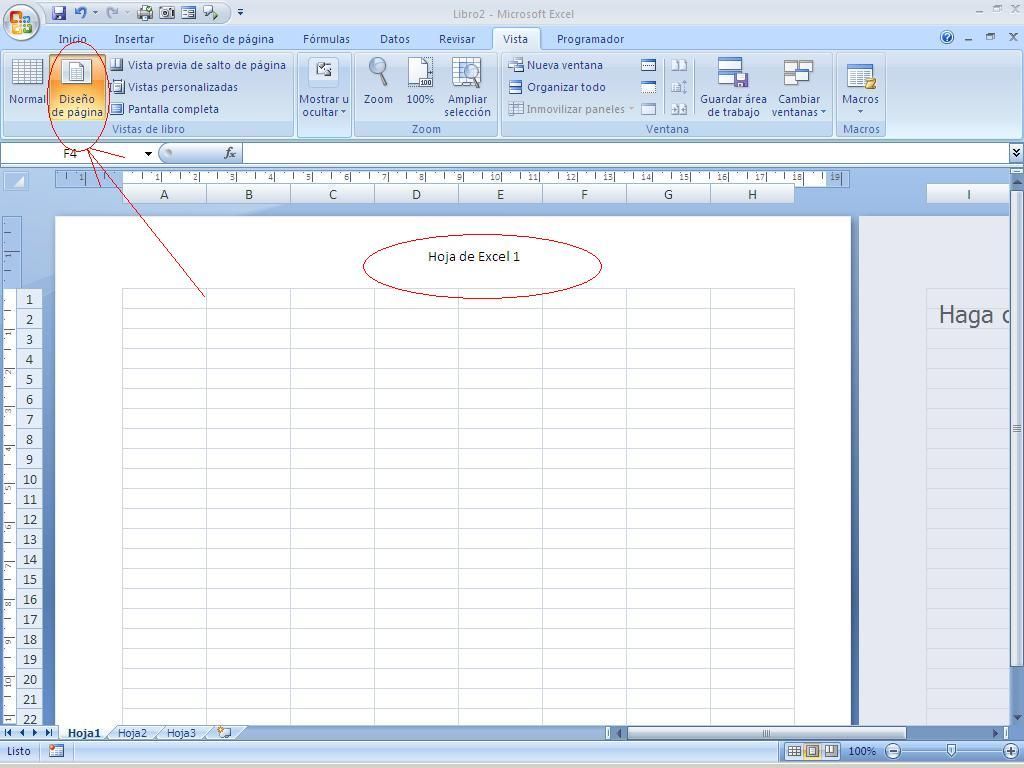
Acest instrument, Afișați aspectul paginii, apare ca o noutate din versiune Excel 2007.
Există mai multe moduri de a afișa foaia de lucru pe care lucrăm, pe lângă aspectul paginilor Vista, aveți vizualizările Normal și pauzele de afișare a paginii.
Cu această opțiune puteți să ajustați pagina, să efectuați modificări și să o pregătiți pentru imprimare.
Pentru a accesa aspectul paginii Vista trebuie să mergeți la fila Vizualizare și apoi în grupul numit Vizualizări de carte, faceți clic pe a doua pictogramă care începe din stânga.
Există și un alt mod de a accesa acest lucru, făcând clic direct în partea dreaptă jos a foii de calcul, în bara de sarcini, lângă Zoomul celei de-a doua pictograme.
Înainte vei merge cunoaște și practică șanse din acest design al paginii Vista.
pași
- Deschideți o coală de excela martor.
- Faceți clic pe pictogramă în oricare dintre cele două moduri explicate anterior pentru a accesa Afișați aspectul paginii.
- Verificați că aspectul foii de calcul a fost modificat și că aveți opțiuni noi.
- Mai întâi vei merge scrie o antet, faceți clic pe locul pe care l-ați pus Faceți clic aici pentru a adăuga antetul.
- Cadrul de antet este activat și puteți scrie pe el, de exemplu puneți Foaia Excel 1.
- Faceți clic pe zona celulă.
- Acum o să te duci subsol.
- Așezați-vă în zona inferioară a foii și faceți clic pe rândul de mai jos.
- Caseta corespunzătoare apare în lista pe care o puteți scrie, de exemplu puneți Sfârșitul foii 1.
- Faceți clic pe zona celulă.
Aveți deja antet și subsol, acum puteți schimba pe ele.
Dacă tu îl puneți înapoi în antet și faceți clic pe el, o fila nouă este afișată deasupra foii Unelte pentru antet și subsol, cu noi opțiuni de adăugat, deoarece acestea se numără printre cele mai obișnuite: data curentă, ora curentă, numărul paginii.
De asemenea, puteți alege opțiunile indicate de Excel făcând clic pe triunghiul negru mic al primei pictograme, Antet. Stabiliți chiar și alte tipuri de setări speciale din pictogramă opțiuni.
Alternative pentru utilizarea acestui instrument
Alte opțiuni mai obișnuite pe care le aveți cu acest instrument sunt:
Veți vedea deasupra și în stânga regula care indică marginile frunzei, puteți plasa mouse-ul la începutul sau la sfârșit, astfel încât, făcând clic și trăgând marginile, acestea vor fi modificate.
De asemenea, în fila vedere în Afișați sau ascundeți, desfășurarea dvs. aveți mai multe opțiuni de exemplu, eliminați sau puneți regula, liniile de rețea ale celulelor, bara de formule și titlurile.
Puteți face, de asemenea, o Zoom direct cu icoanele părții centrale și reveniți pentru a vedea foaia în format Vizualizare normală dând clic pe prima pictogramă.
o opțiune foarte folosit este regla conținutul foii astfel încât să fie imprimat pe o pagină și nu ocupă mai mult, pentru că utilizați opțiunea din fila aspectului paginii.
Apoi dați clic în interiorul grupului Domenii de afișare în care setează Lățimea și se desfășoară, alege o pagină, egală în Înaltă și alege și o pagină. Deci, imprimarea foii tale va fi doar pe o foaie.
În ceea ce privește subiectul imprimare în foaia de calcul vă recomandăm articolul: Învățați să faceți modificări înainte de imprimare și verificați rezultatul.












